Kuinka kuunnella Apple Musicia offline-tilassa Apple-laitteilla
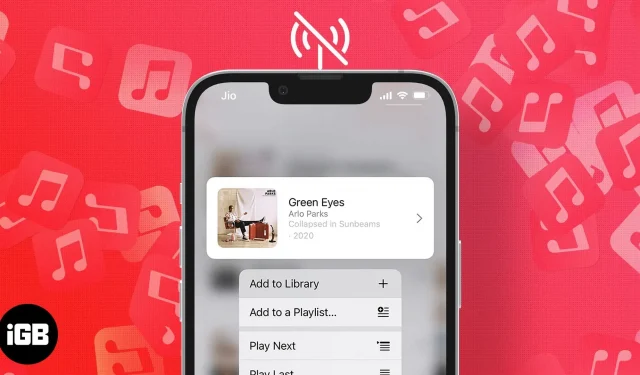
Apple Music on suosittu musiikin suoratoistopalvelu, joka tarjoaa meille monia kappaleita ja ominaisuuksia, kuten häviötön Hi-Res ja Spatial Audio (Dolby Atmos). Tämä vie musiikin kuuntelukokemuksemme aivan uudelle tasolle, mutta vaatii myös valtavan määrän dataa. Onneksi Apple Music voi toimia myös offline-tilassa.
Ja olen kehittänyt artikkelin, jonka avulla voit ladata ja kuunnella suosikki Apple Music -kappaleitasi offline-tilassa iPhonella, iPadilla, Macilla ja Apple Watchilla. Joten aloitetaan.
- Kuuntele Apple Music Offlinea iPhonella ja iPadilla
- Lataa Apple Music -kappaleita Mac-tietokoneellesi
- Käytä Apple Music Offline -tilassa Apple Watchissa
- Apple Musicin lataaminen älykkäillä soittolistoilla
- Lataa iTunes Music iPhoneen USB-kaapelilla
Kuuntele Apple Music Offlinea iPhonella ja iPadilla
- Avaa Musiikki-sovellus iOS-laitteellasi.
- Siirry kappaleeseen, jonka haluat ladata.
- Napauta sen vieressä olevaa kolmea vaakasuuntaista pistettä ja valitse Lisää kirjastoon. Kun kappale on lisätty kirjastoosi, voit ladata sen yhdellä napsautuksella.
- Napsauta vaakasuuntaisia pisteitä uudelleen ja valitse Lataa.
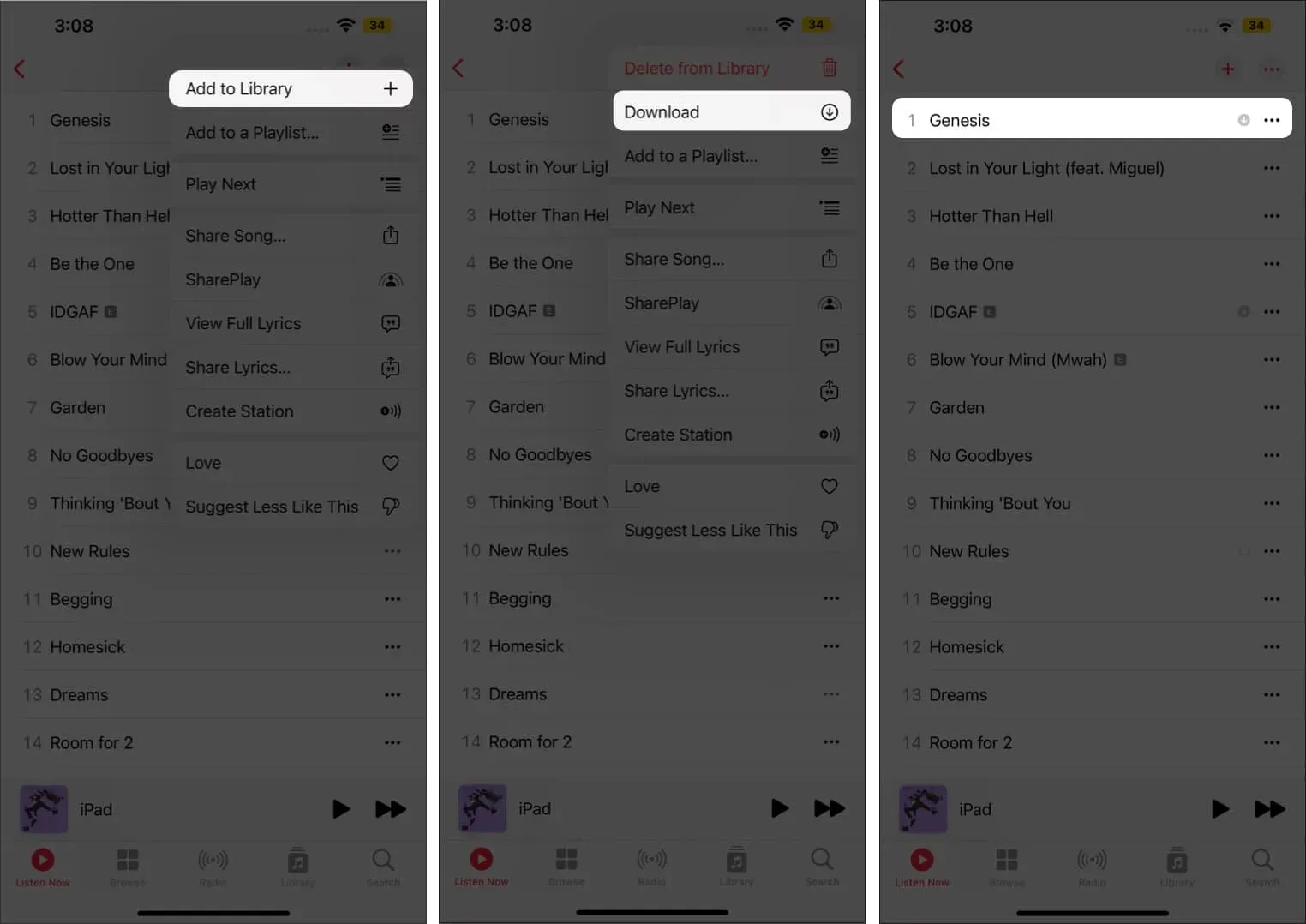
Kappaleiden lataaminen yksitellen voi olla työlästä, mutta voitko ladata kaiken musiikkisi Apple Musiciin kerralla? No, onneksi kyllä, ja näin:
- Siirry soittolistaan, jonka haluat ladata.
- Napsauta plus (+) -kuvaketta, joka tulee näkyviin oikeaan yläkulmaan. Huomaat, että Plus (+) -kuvake muuttuu latauskuvakkeeksi.
- Napsauta latauskuvaketta ja lataus alkaa.
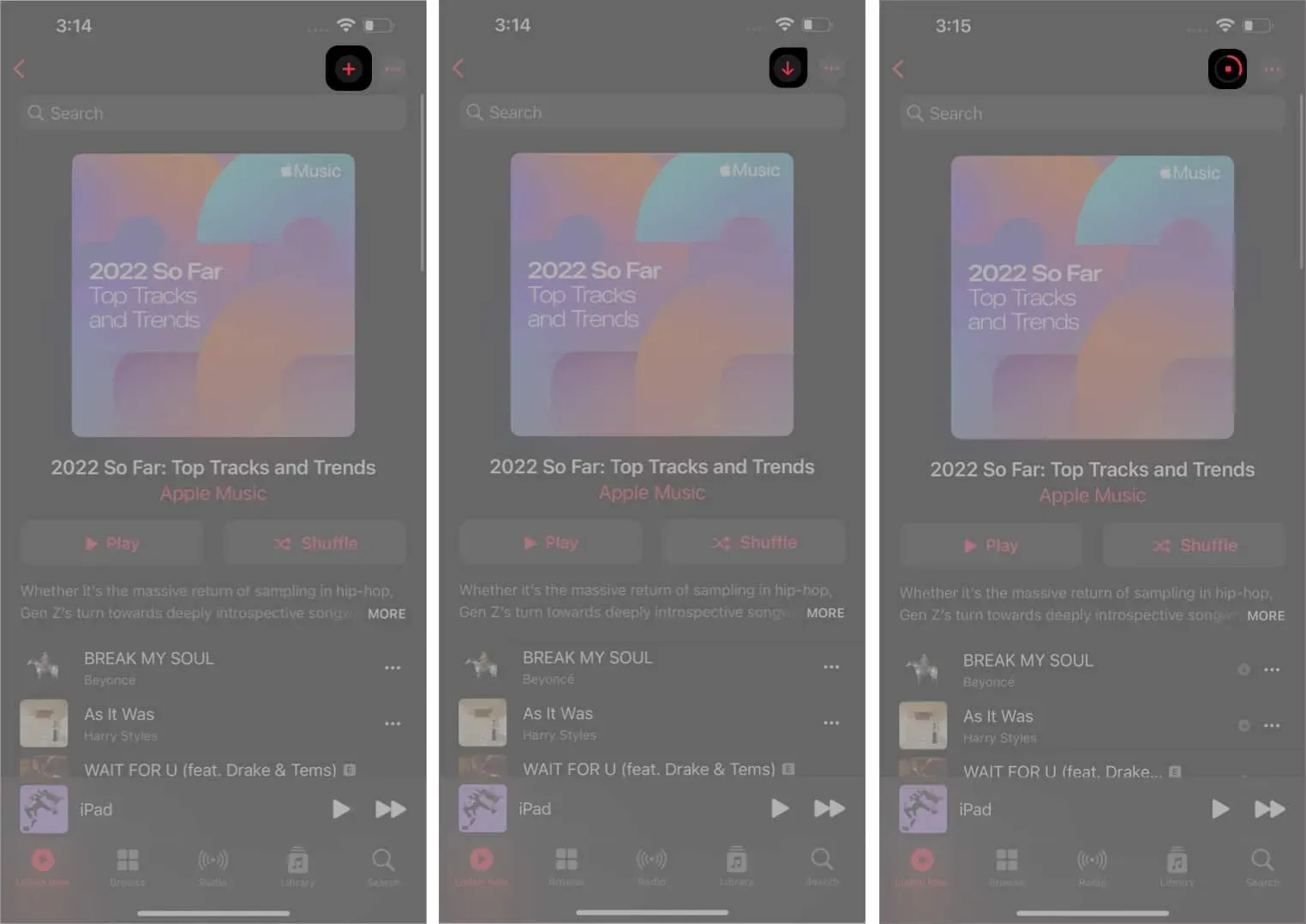
Latausprosessin automatisoiminen: Asetukset-sovellus → Musiikki → vieritä alas → Automaattiset lataukset → Ota käyttöön.
Lataa Apple Music -kappaleita Mac-tietokoneellesi
- Käynnistä Musiikki-sovellus Macissasi ja siirry kappaleeseen, jonka haluat ladata.
- Napauta Plus (+) -kuvaketta sen vieressä ja se lisää kappaleen kirjastoon. Nyt kun kappale on lisätty kirjastoon, huomaat, että kun viet hiiren kappaleen päälle, latauskuvake tulee näkyviin.
- Napsauta latauspainiketta, niin kappaleet ovat saatavilla offline-tilassa.
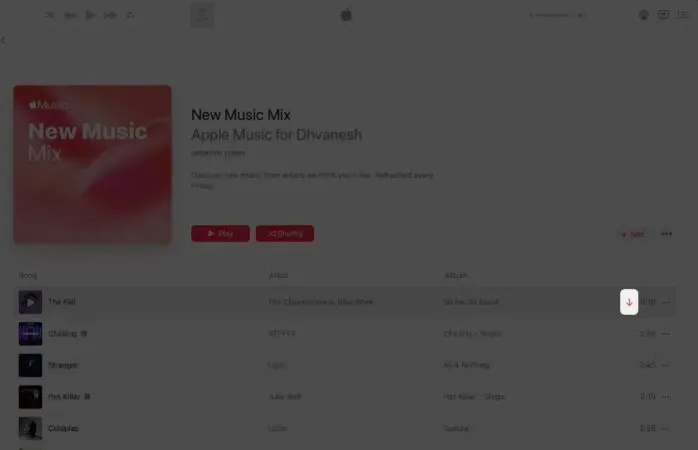
Aivan kuten iPhonen kanssa, voit myös ladata täydellisen Apple Music -soittolistan Macille. Ei vain sitä, voit myös automatisoida tämän. Valitse Macissa Musiikki-sovellus → Valikkorivi → Musiikki → Asetukset → Yleiset → Automaattinen lataus → Ota käyttöön.
Käytä Apple Music Offline -tilassa Apple Watchissa
Voit kuunnella Apple Musicia Apple Watchistasi AirPodsilla tai muilla Bluetooth-kuulokkeilla tai kaiuttimilla ilman, että iPhone on lähellä.
- Siirry iPhonen Watch-sovellukseen.
- Varmista, että olet My Watch -välilehdessä, vieritä alas ja valitse Musiikki.
- Napsauta ”Lisää musiikkia”, joka on korostettu plus (+) -kuvakkeella. Se kehottaa sinua syöttämään Apple Music -kirjastosi.
- Valitse Apple Watchiin ladattavat kappaleet.
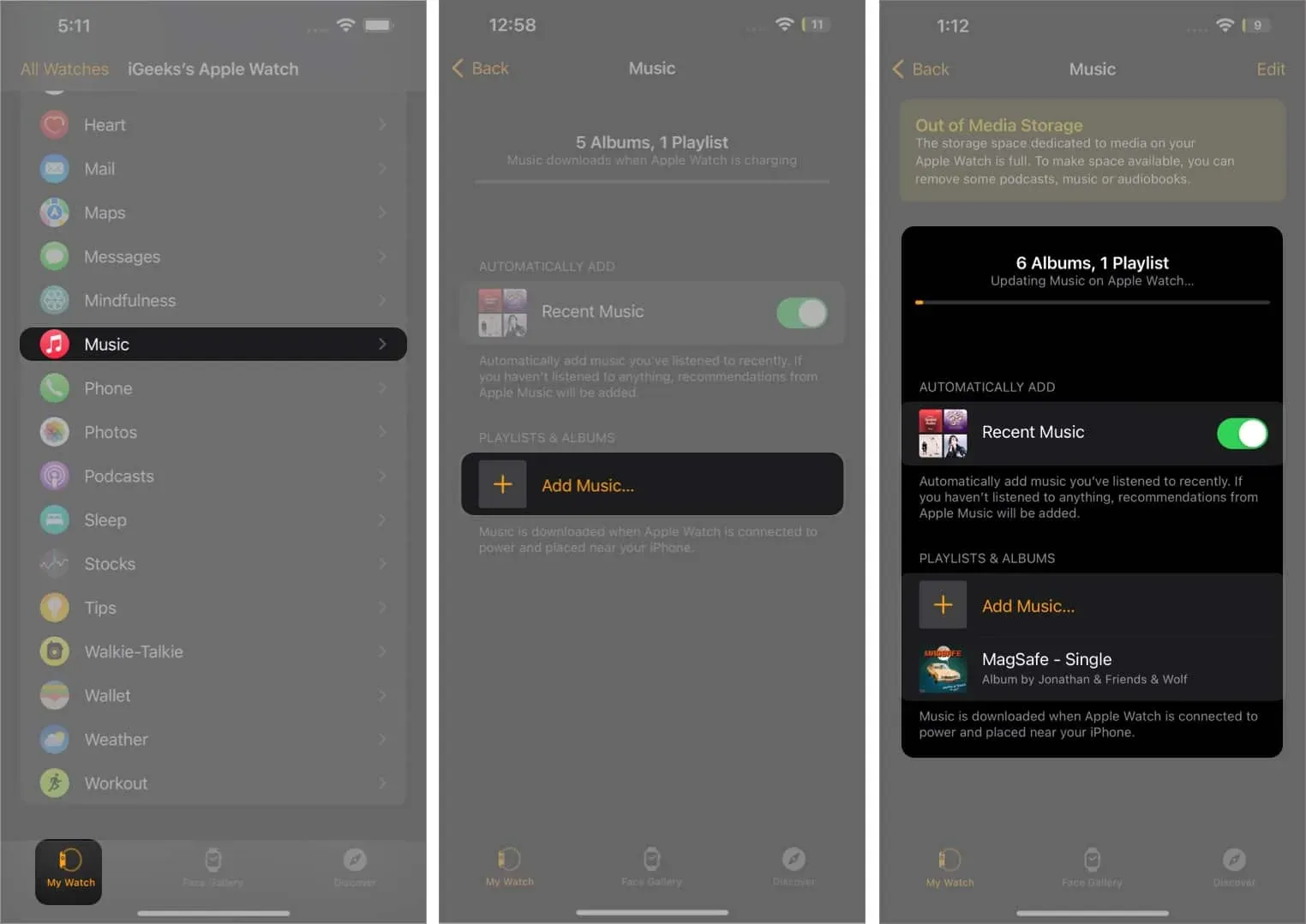
Kun olet ladannut sen Apple Watchiin, voit suoratoistaa sen Airpodeihin suoraan siitä. Tämä on myös ilman Internet-yhteyttä.
Apple Musicin lataaminen älykkäillä soittolistoilla
Oletko kyllästynyt lisäämään kappaleita Apple Music -kirjastoosi yksitellen ja lataamaan niitä? Me pidämme selkäsi! Luo soittolista suosikkikappaleistasi sisäänrakennetun Apple Music Smart Playlists -ominaisuuden avulla. Älykkään soittolistan kuratointi on tällä hetkellä rajoitettu Apple Musiciin macOS iTunes Storessa Windowsissa.
Seuraa tätä artikkelia saadaksesi yksityiskohtaisen oppaan älykkäiden soittolistojen luomiseen Apple Musicin avulla. Kun olet luonut soittolistan, katso yllä oleva osio, jossa mainitsimme, kuinka voit ladata soittolistoja iPhonellesi vain muutamalla napsautuksella.
Lataa kaikki musiikkisi iTunesista iPhoneen USB-kaapelilla.
Nämä vaiheet ovat hyödyllisiä niille, jotka ovat ostaneet iTunesiin tallennettua musiikkia ja haluavat kuunnella sitä offline-tilassa. Lisäksi tarvitset Mac- tai Windows-tietokoneen, johon on asennettu iTunes.
- Liitä iPhone tietokoneeseen tai Maciin.
- Käynnistä Musiikki-sovellus Macissa (tai iTunes-sovellus Windowsissa). Huomaat, että iPhonesi näkyy Musiikki-sovelluksen Laitteet-kohdassa.
- Jos sinulla on jo kappaleita iPhonessasi, voit siirtää ne napsauttamalla hiiren kakkospainikkeella iPhone-kytkintä ja valitsemalla ”Siirrä ostokset”.
- Siirry nyt Macin Finder-sovellukseen ja napauta iPhonea, joka näkyy Sijainnit-kohdassa.
- Valitse Musiikki-välilehti ja ota käyttöön Synkronoi musiikki.
- Vaihda joko koko musiikkikirjastoasi tai valittuja artisteja, albumeita, genrejä ja soittolistoja tarpeidesi mukaan.
- Napsauta ”Synkronoi” ja kappaleet alkavat synkronoida iPhonen ja Macin välillä.
Yhteenveto
Se on melkein kaikki minun puoleltani. Toivottavasti sinulla on oikea käsitys Apple Music -kirjaston lataamisesta. Jos sinulla on ongelmia, kysy kysymyksiä kommenttiosiossa.



Vastaa